PS如何精修透明化妆品发布时间:2019年10月24日 17:11
1. 打开【PS】,导入素材,看图分析构成要素。
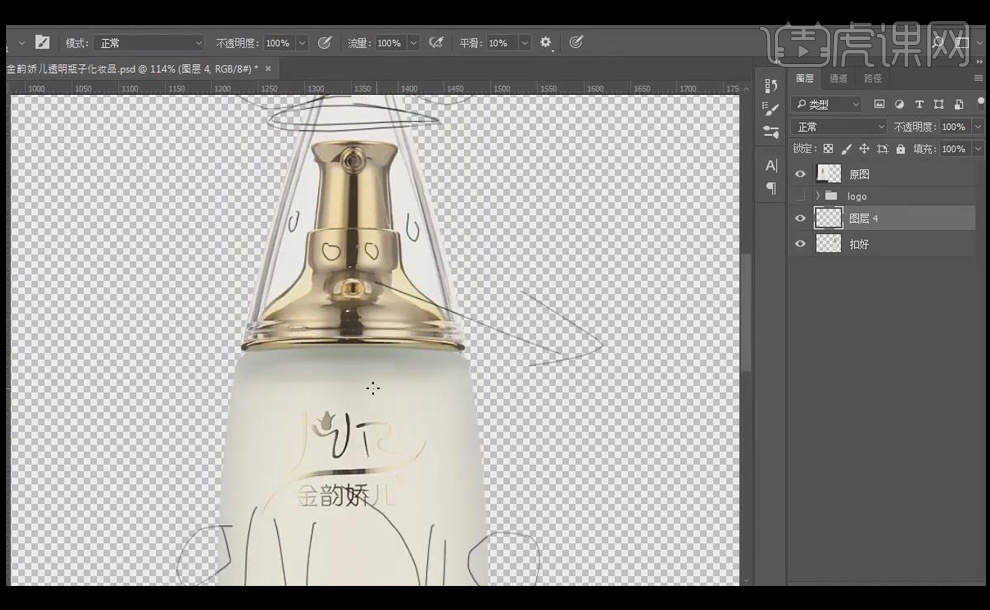
2. 新建图层,添加色相饱和度,使颜色更明显,【Ctrl+E】合并所选图层,【重命名】为调色。
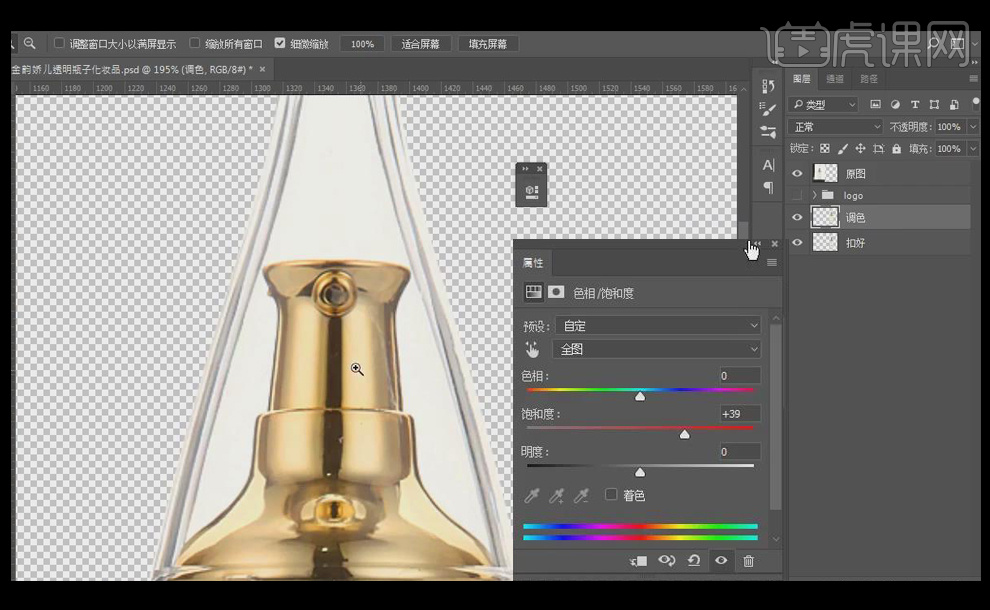
3. 用【钢笔工具】抠出金属部分,【Ctrl+J】复制金属部分路径,再用同样的方法从中间分别抠出,存储路径。
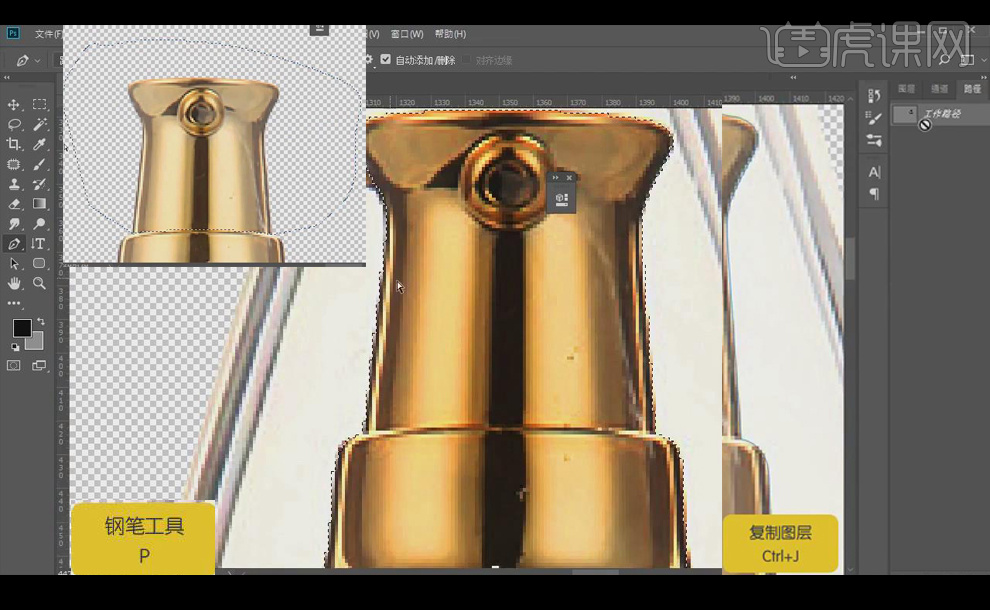
4. 锁住所选图层,用【涂抹工具】将中间的黑色缩小,高光放大,脏污涂掉,用【钢笔工具】抠出选区,填充深色,【高斯模糊】柔化边缘。
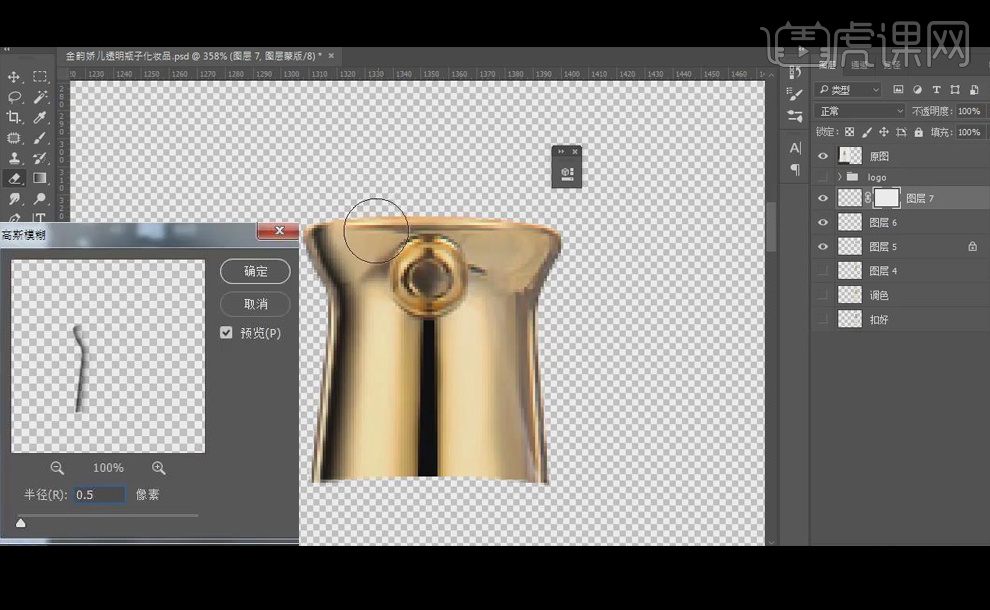
5. 【Ctrl+单击缩览图】调出选区,新建图层,用【画笔工具】涂一层像反光一样的颜色,【调整】图层位置,添加【蒙版】。

6. 用【钢笔工具】勾出路径,【Ctrl+Enter】变成选区,【Alt+E+S】描边,添加【高斯模糊】。
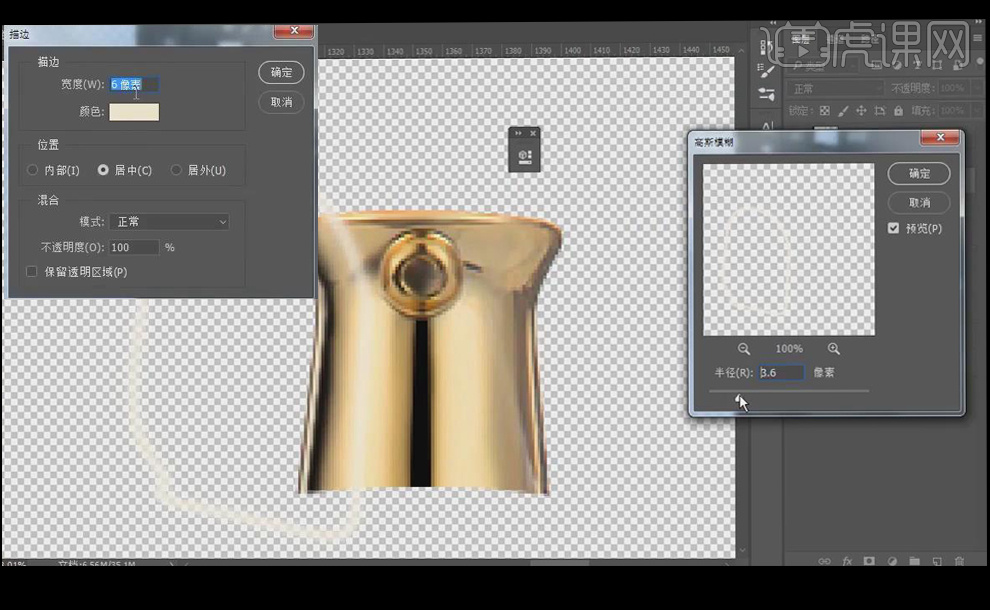
7. 用【钢笔工具】勾出路径,【Ctrl+Enter】变成选区,【Shift+F6】羽化,新建图层,用【画笔工具】填充黑色,添加色相饱和度。
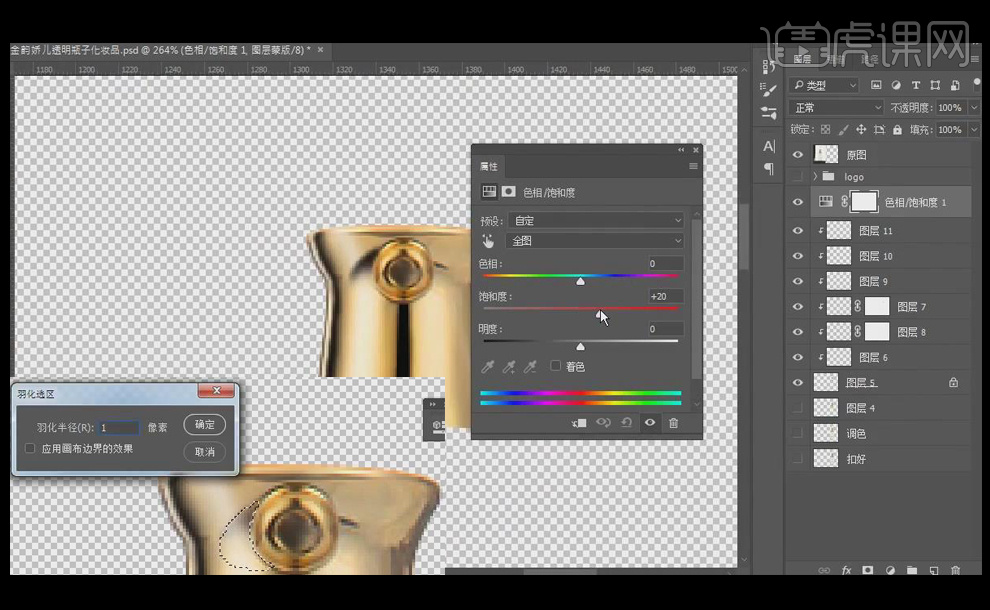
8. 新建图层,用【画笔工具】整体添加黄色,用【橡皮】擦出效果。
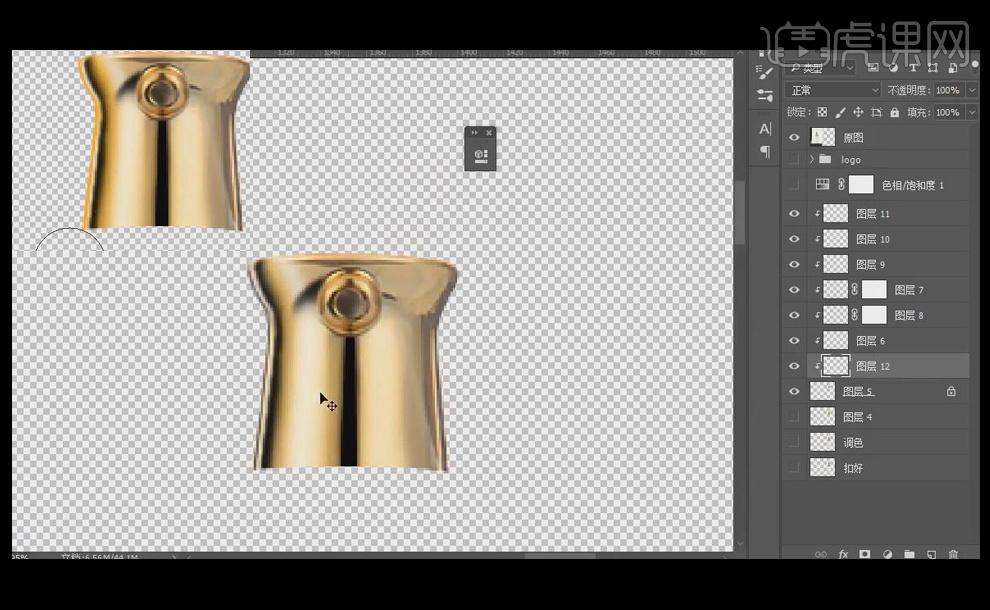
9. 【Ctrl+J】复制图层,【Ctrl+T】水平翻转,【调整】到合适位置。
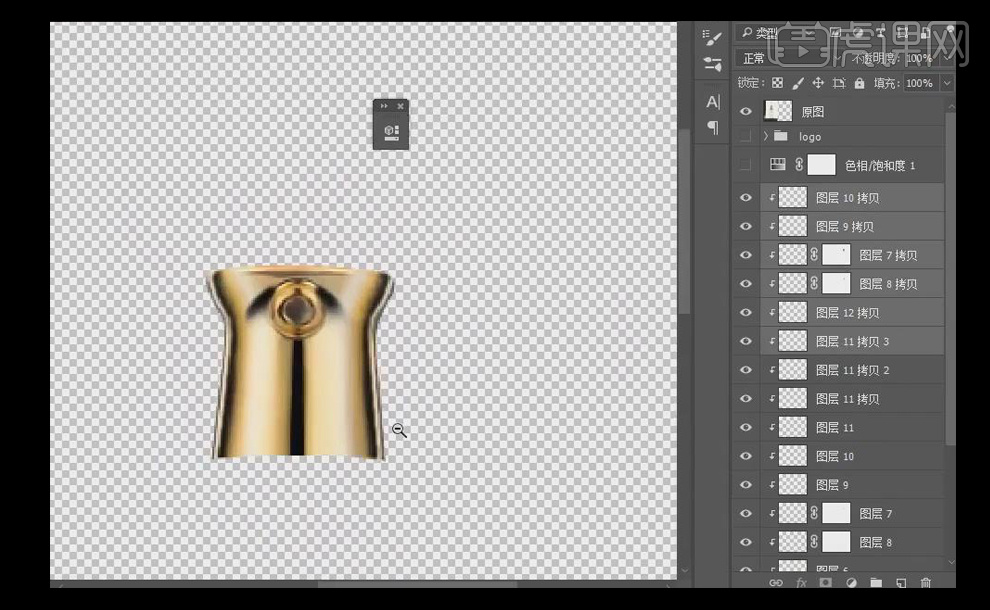
10. 在原图上单独拿出圆,用【椭圆工具】画出选区,【Ctrl+ Alt+G】创建剪切蒙版,中间添加深色,加一点【高斯模糊】。
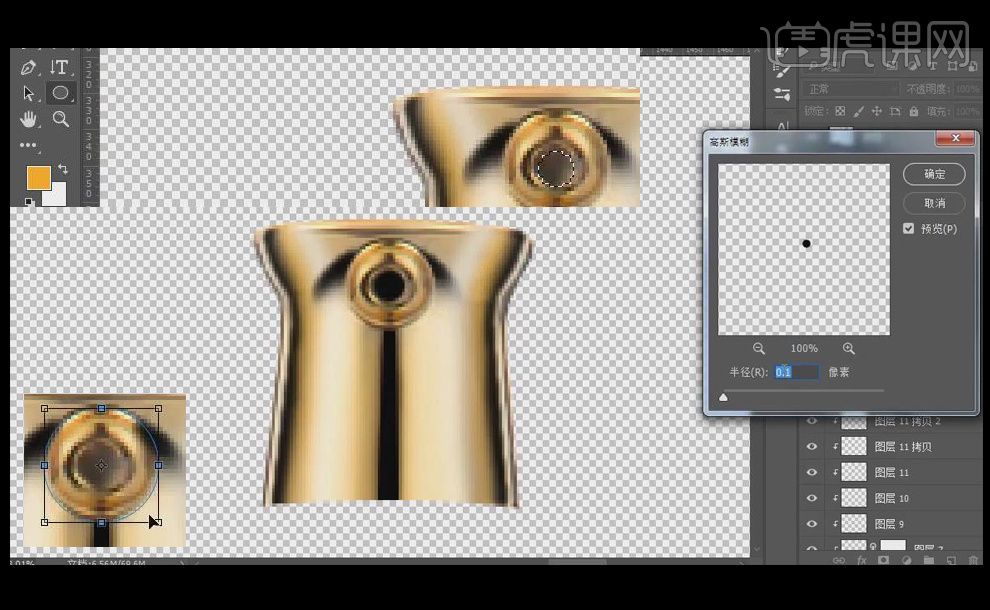
11. 预设画笔,【描边】,用【橡皮】擦除两边描边,用【钢笔工具】勾出路径,边缘提亮、做黑。
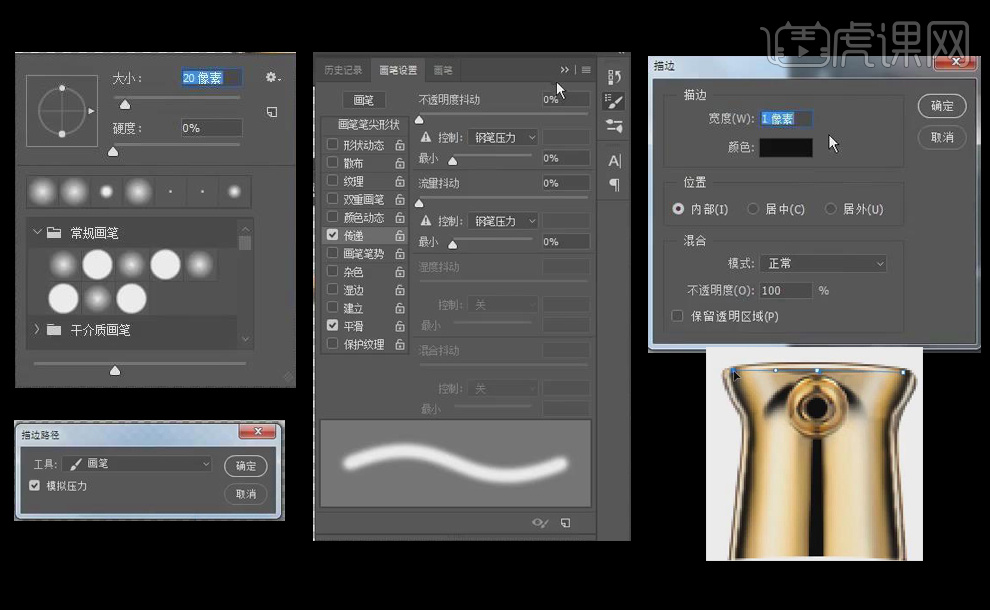
12. 新建图层,柔和中间黑色部分,【Ctrl +G】打组1。
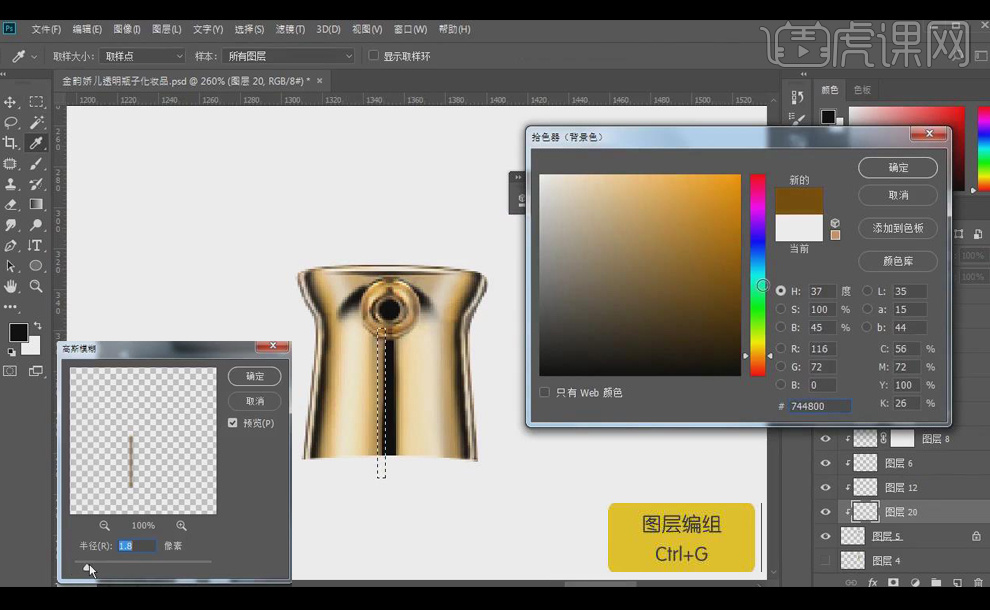
13. 用同样的方法做出金属部分的下半部分,【Ctrl +G】打组2。
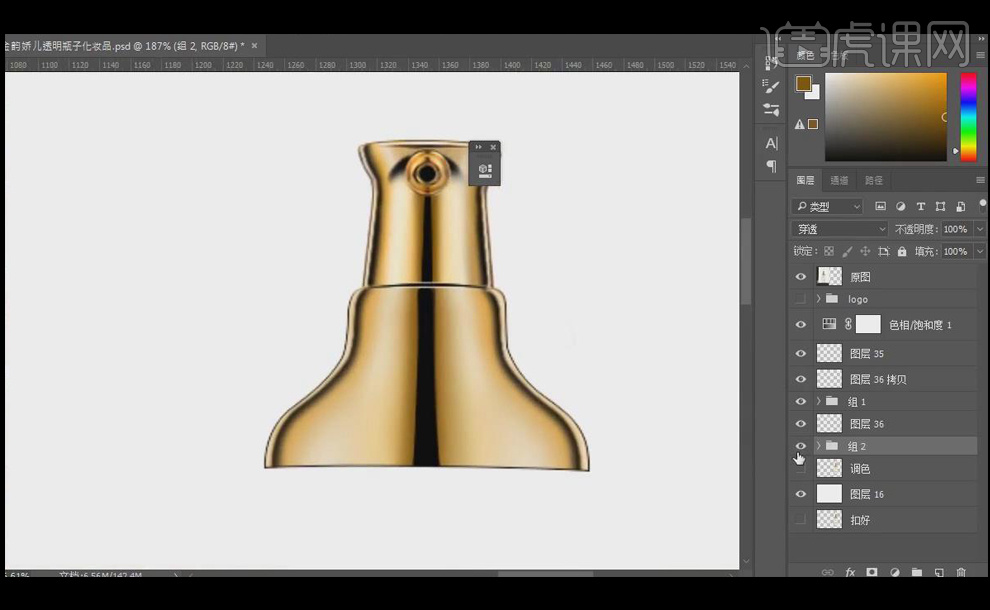
14. 新建图层,用【钢笔工具】抠出路径,用【画笔工具】填充颜色,同样步骤再做一个,添加高光,【Ctrl+T】变形,稍稍降低图层不透明度。
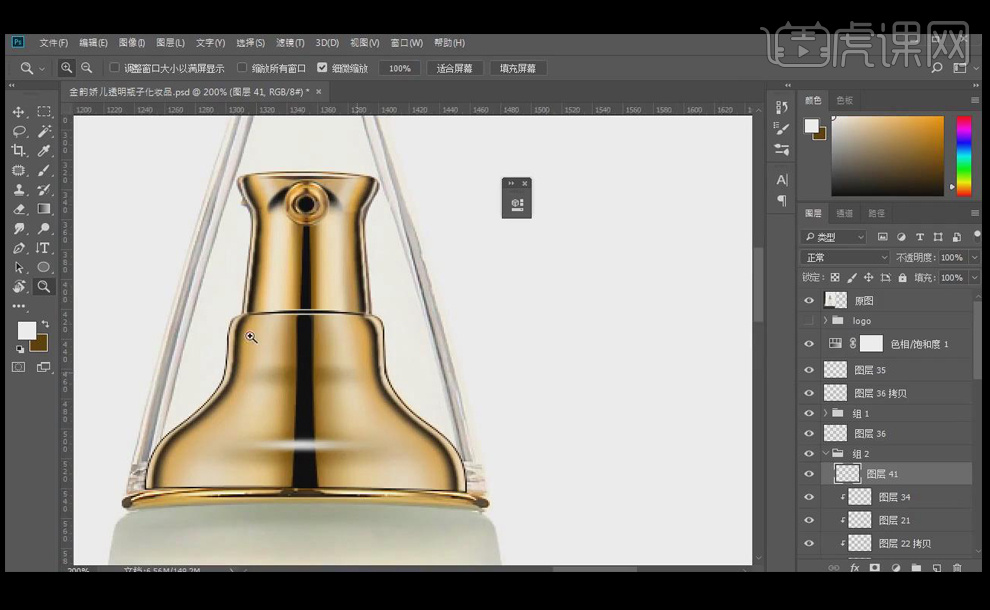
15. 复制上一步的三个图层,【高斯模糊】柔化边缘,降低图层不透明度,【调整】位置。
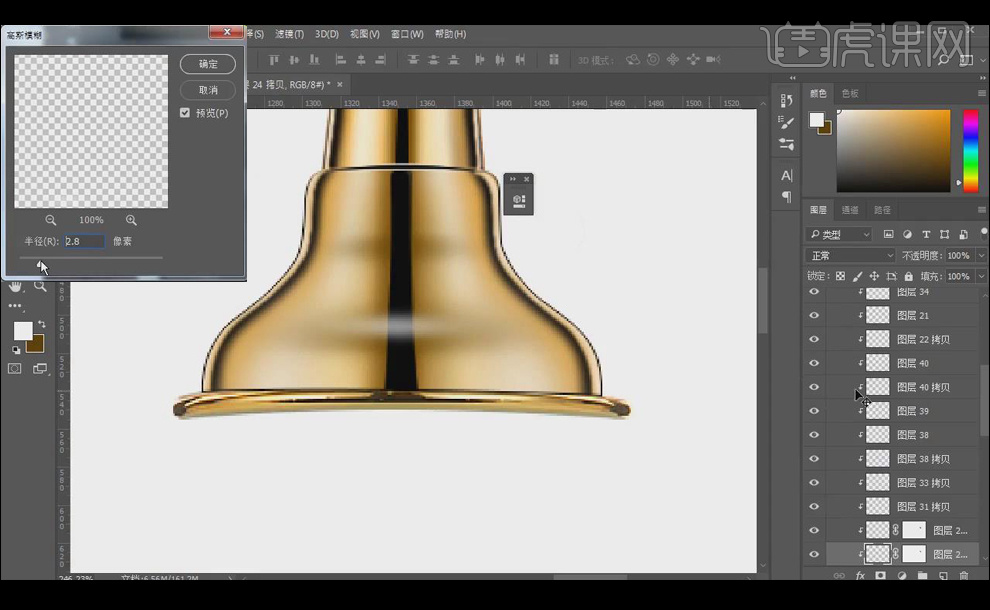
16. 锁住所选图层,用【涂抹工具】将黑色缩小,用【钢笔工具】抠出路径,中间提亮,新建图层,用【画笔工具】填充白色,【Ctrl +G】打组。
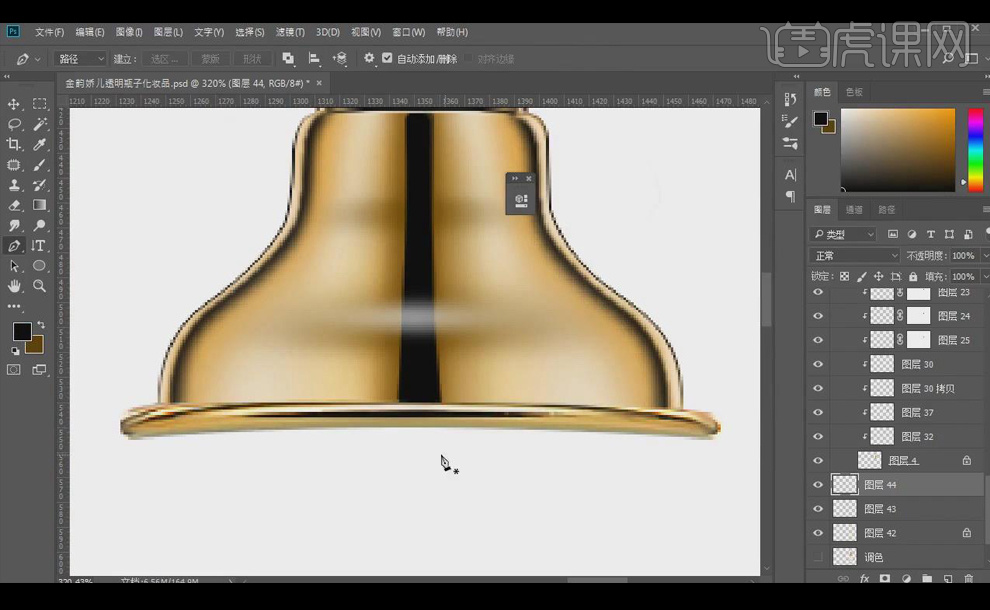
17. 新建图层,用【钢笔工具】抠出上面玻璃外部轮廓部分,再将里面部分抠掉,【橡皮】加【蒙版】。
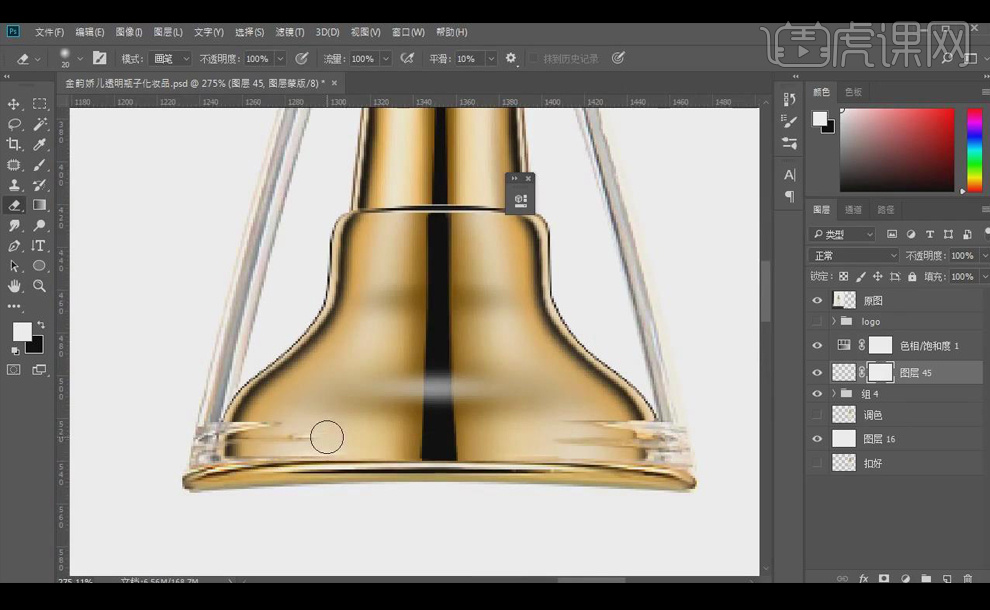
18. 制作玻璃底部,用【钢笔工具】勾出轮廓线,【画笔工具】填充白色,降低图层不透明度,【高斯模糊】柔化边缘,再填充深色,类似阴影效果,整体添加一层白色,用【橡皮】擦除两侧。
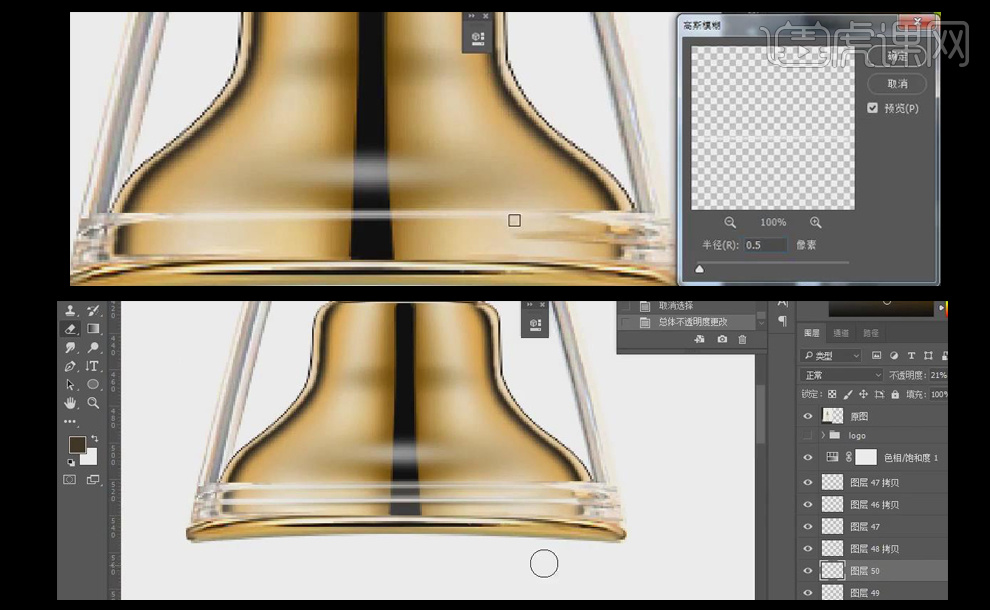
19. 玻璃整体加一层【描边】,【橡皮】擦除内部轮廓线,添加【高斯模糊】,【Ctrl +M】加深曲线,【涂抹工具】涂掉杂色、噪点。
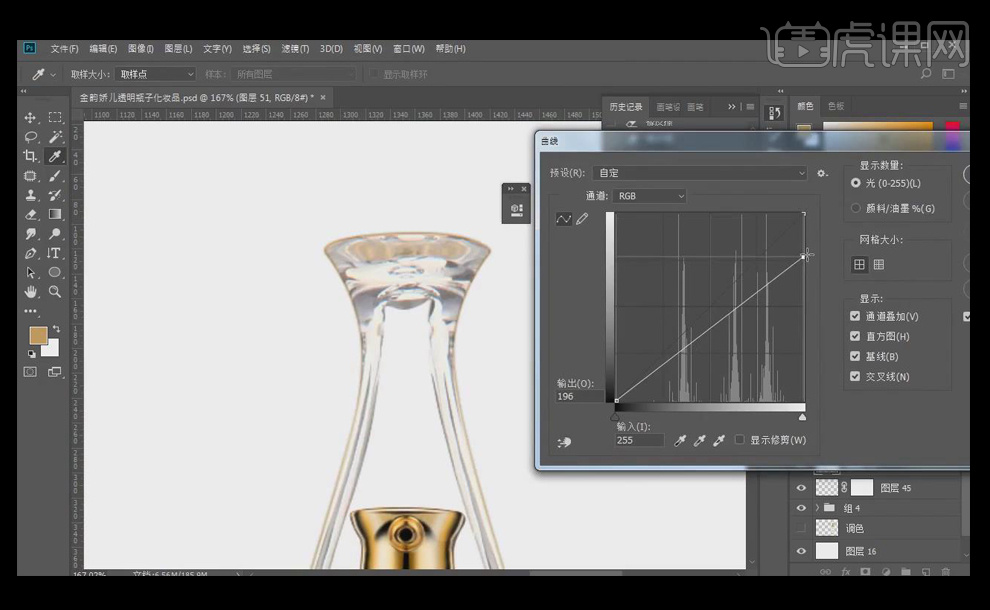
20. 【套索工具】画出选区,点击【连续】选中里面,【画笔工具】填充颜色,降低图层不透明度,添加淡淡一层【高斯模糊】。
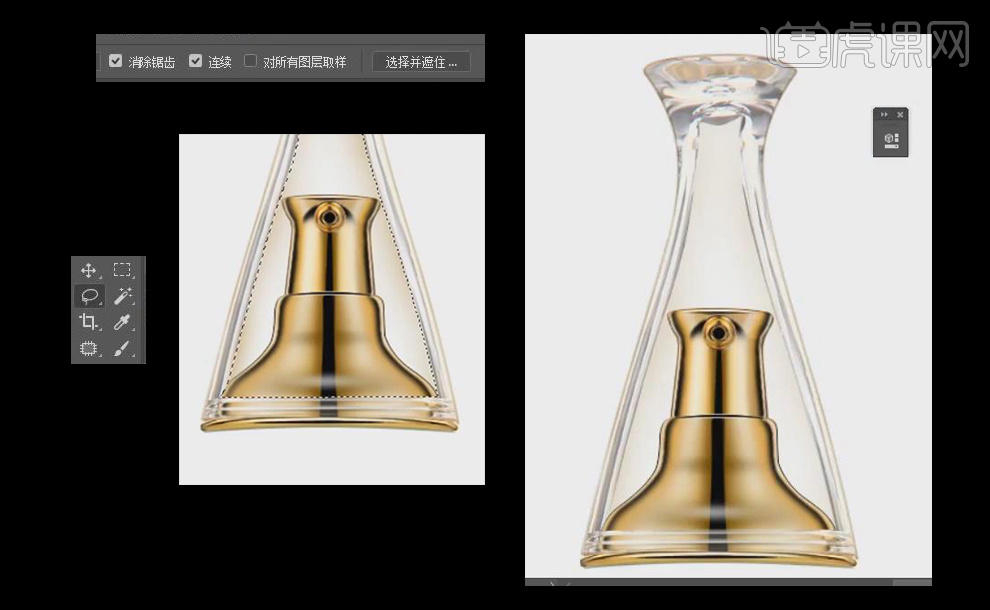
21. 【套索工具】勾出瓶子选区,锁住所选图层,【涂抹工具】将文字竖着涂掉,添加白色,提亮曲线,【橡皮】擦除瓶子顶部白色。
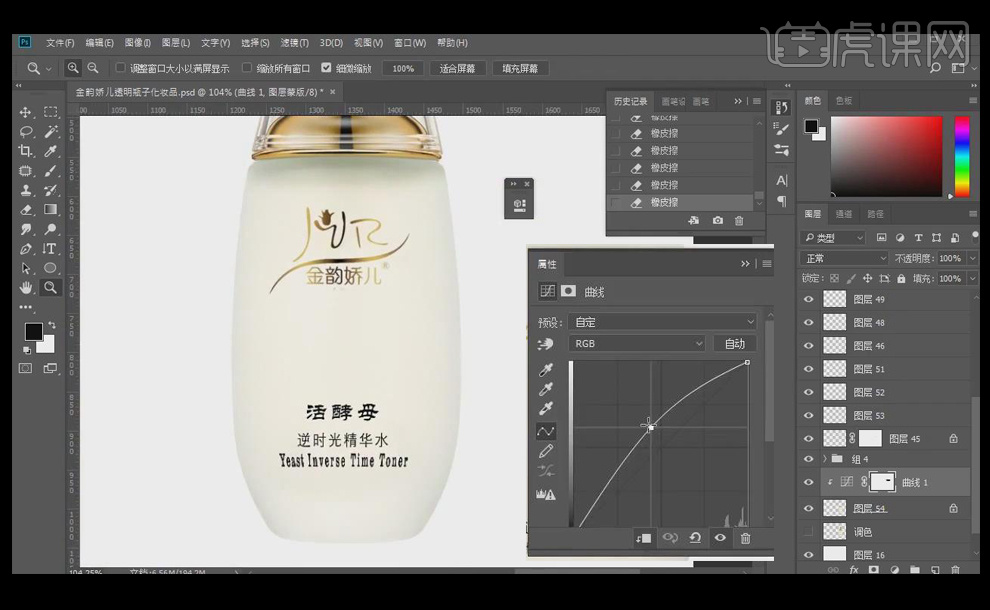
22. 整体【描边】,加【高斯模糊】,【描边】添加高光,再加【高斯模糊】,【Ctrl+T】水平翻转,【调整】到合适位置,【橡皮】添加【蒙版】。

23. 通过【描边】、【高斯模糊】制作瓶子内部结构。
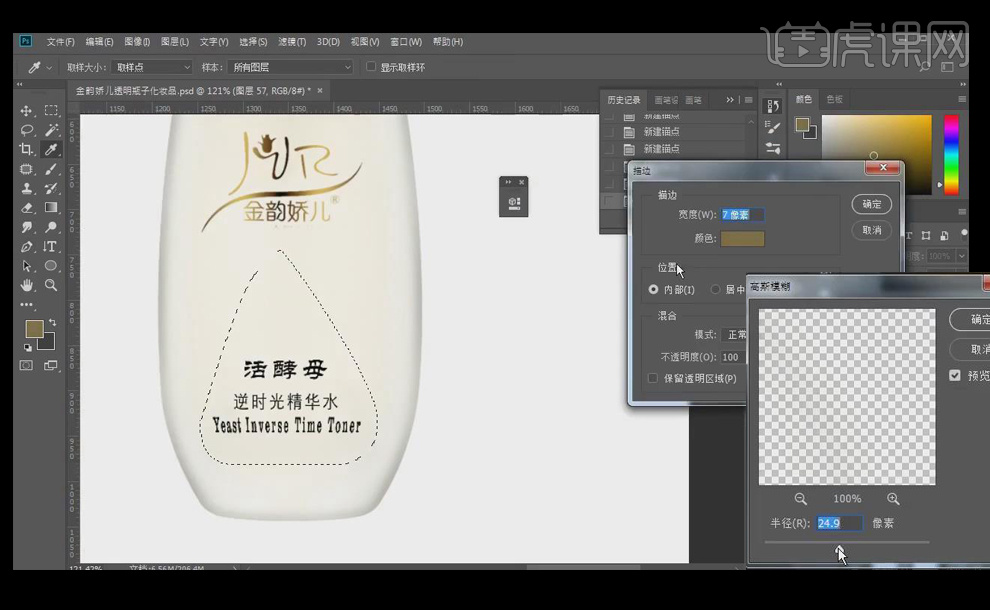
24. 【Ctrl+Shift+ Alt +E】盖印图层,添加背景,复制图层,【Ctrl+T】垂直翻转,压暗曲线,【画笔工具】添加阴影。
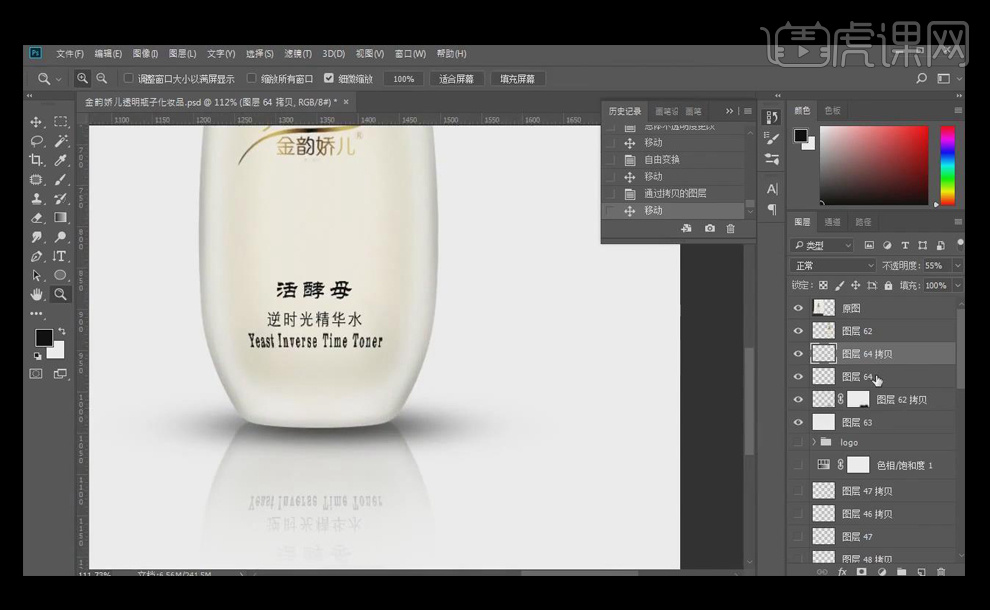
25. 复制图层,【调整】图层模式为线性光,【调整】【高反差保留】的值,降低图层不透明度。

26. 最终效果图如图所示。




















